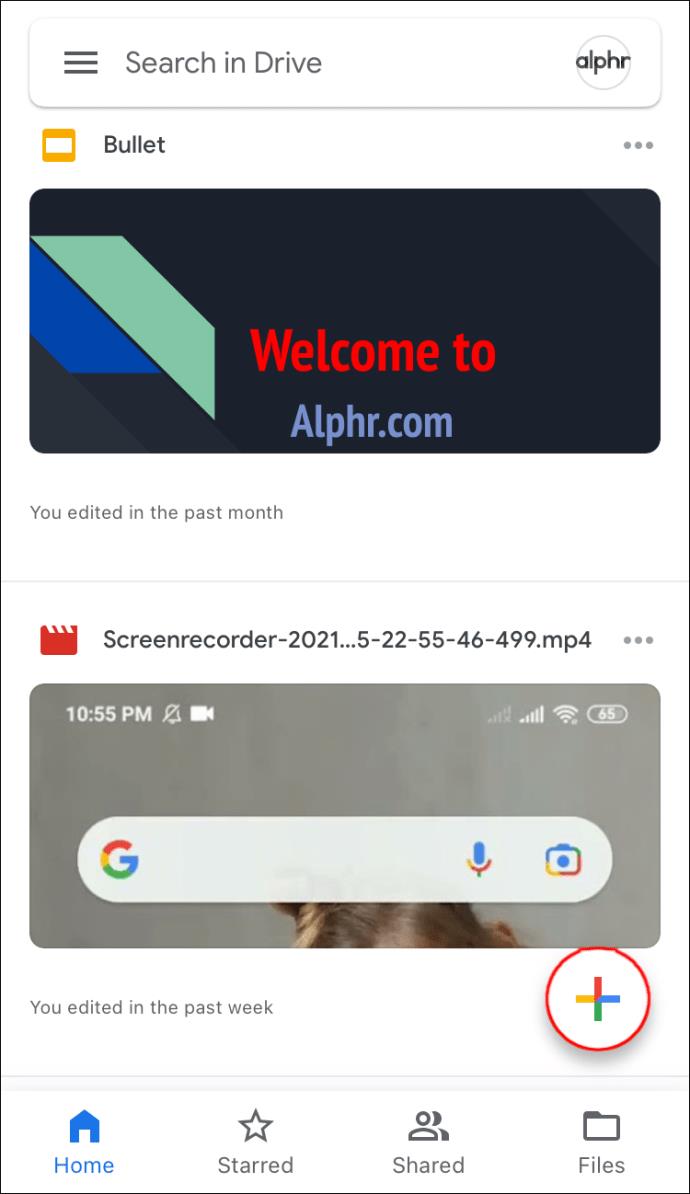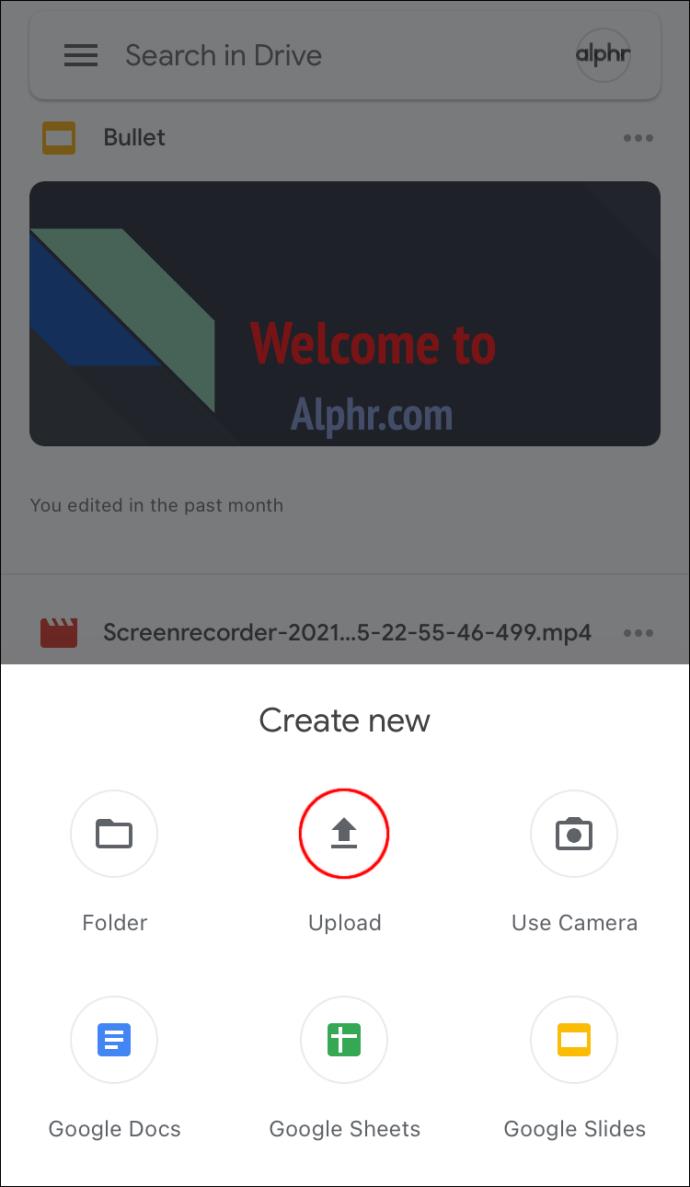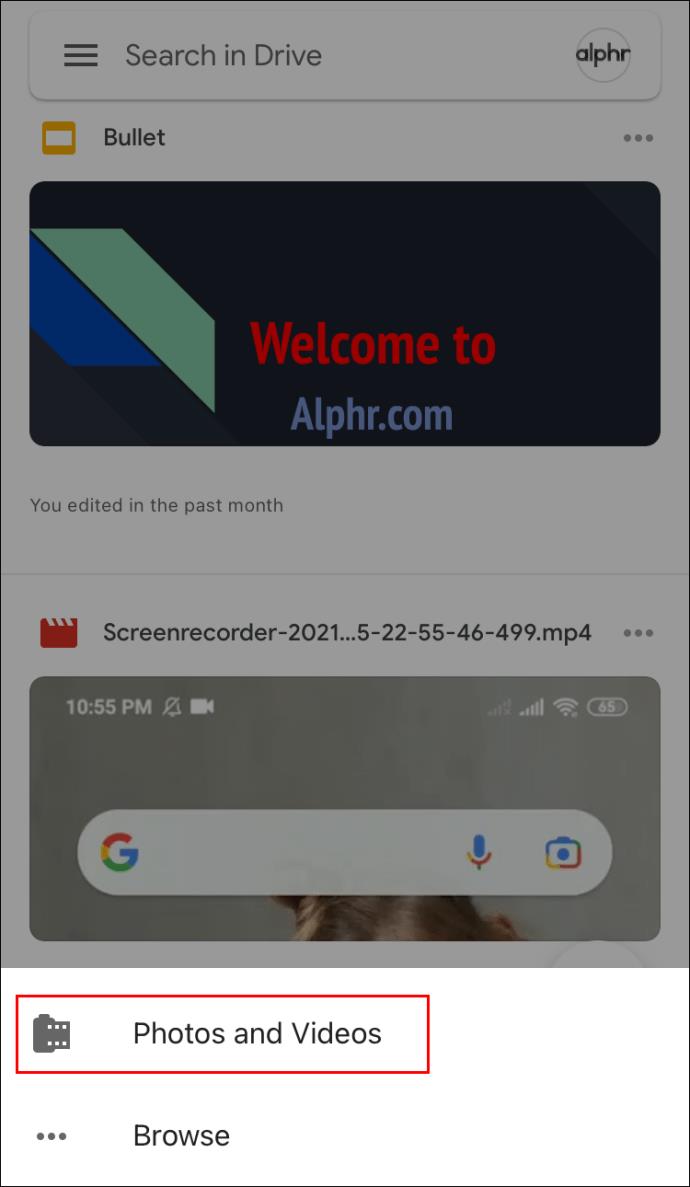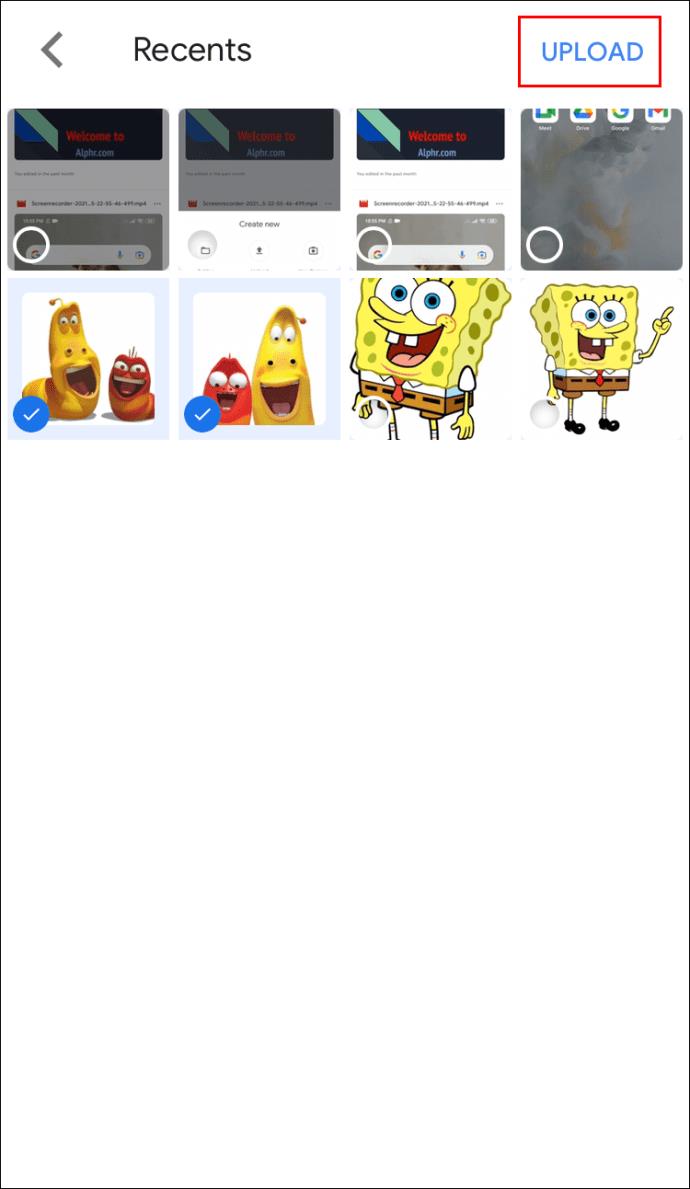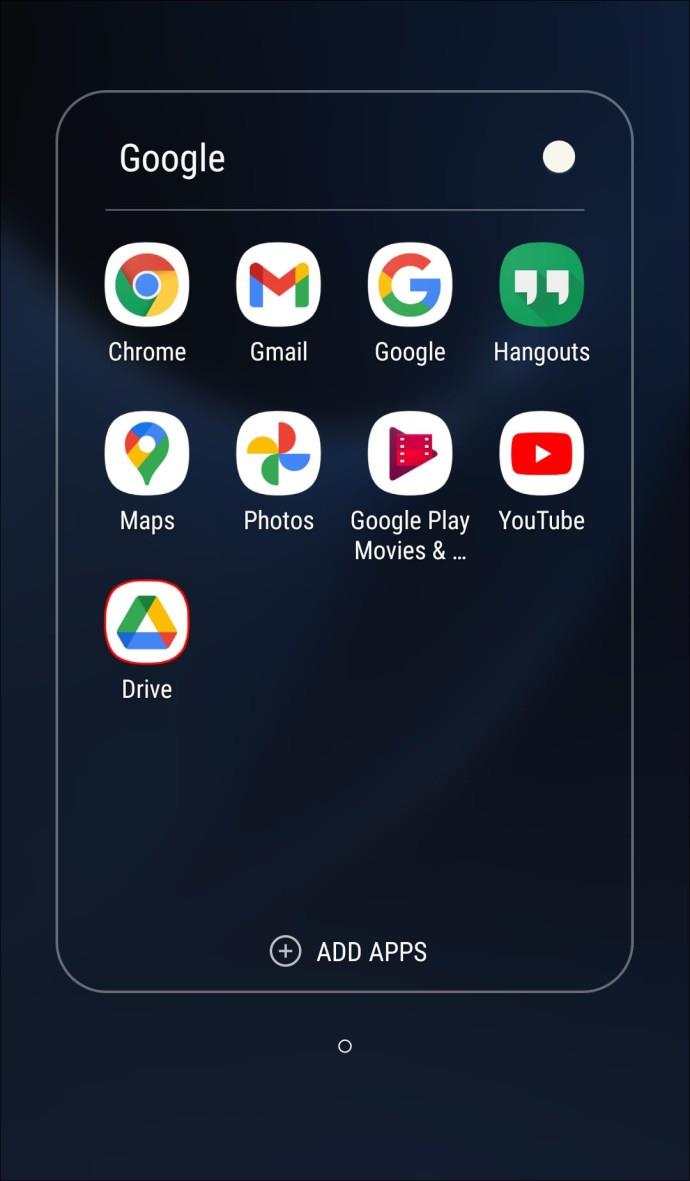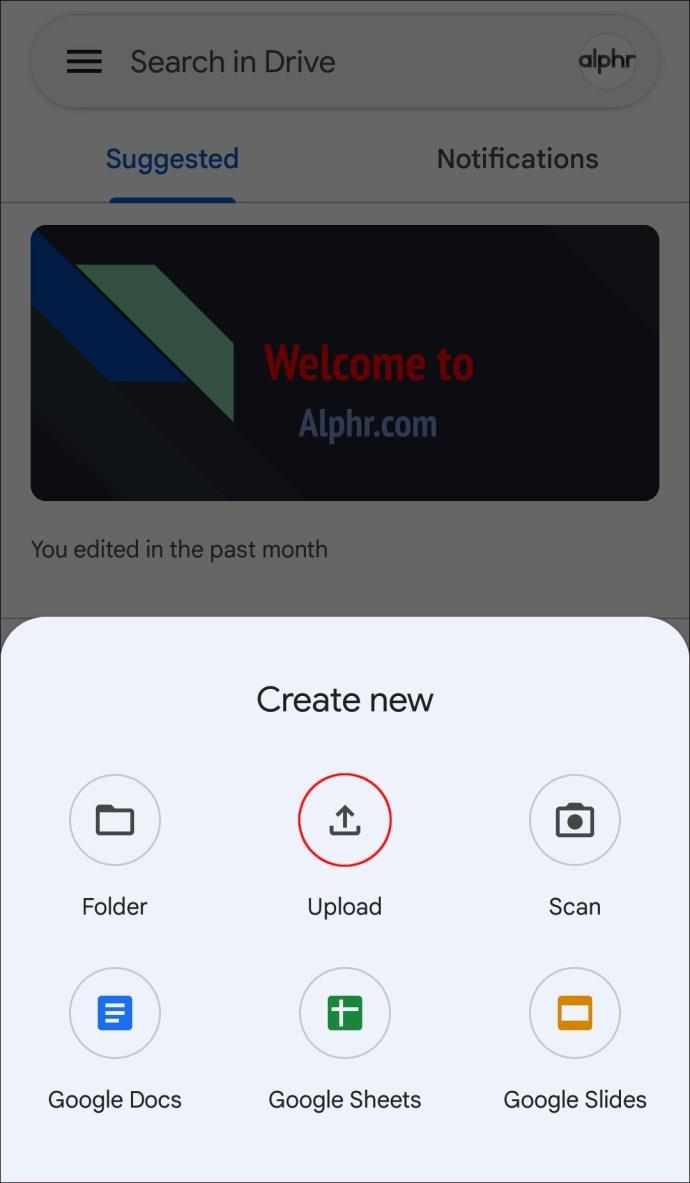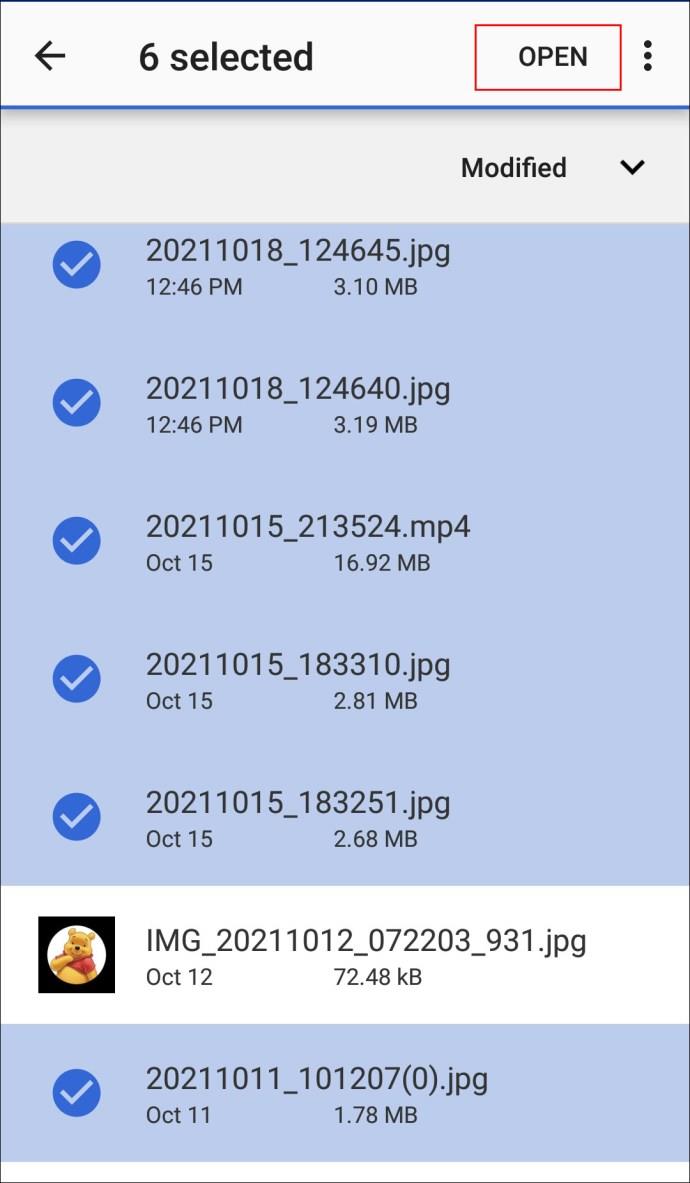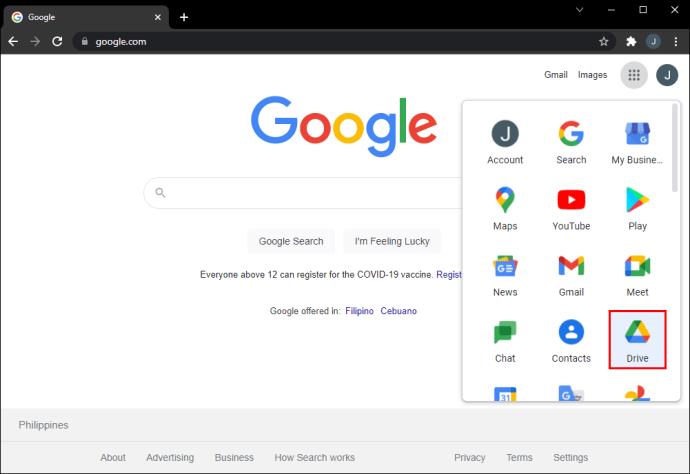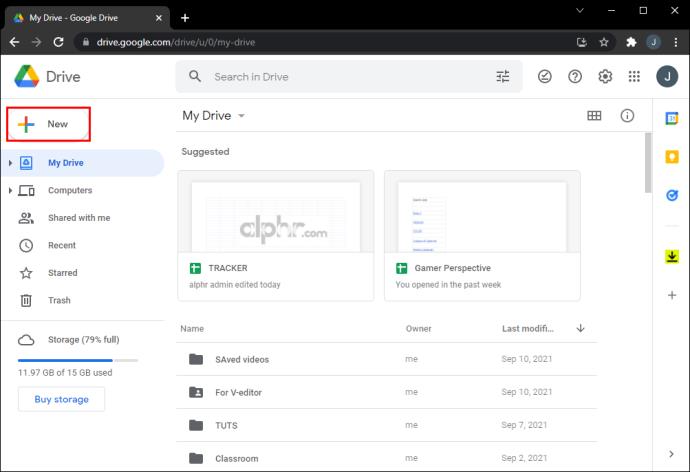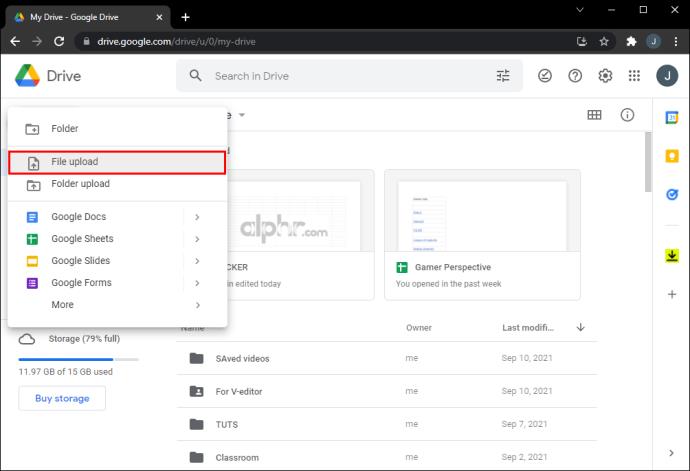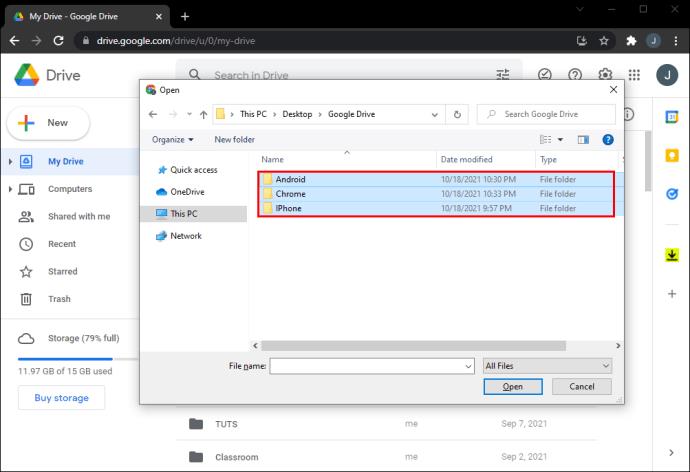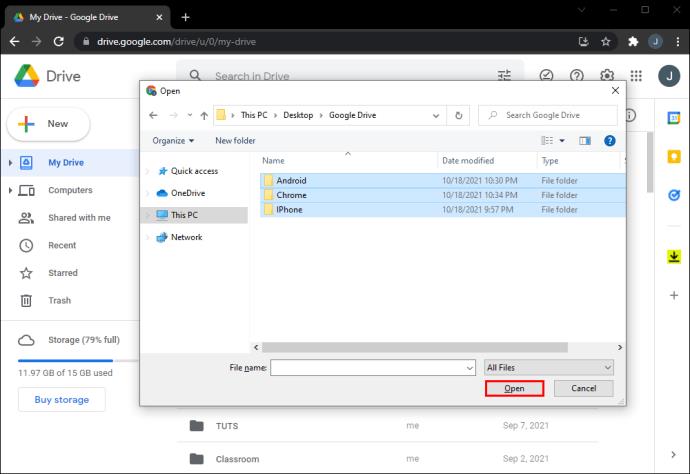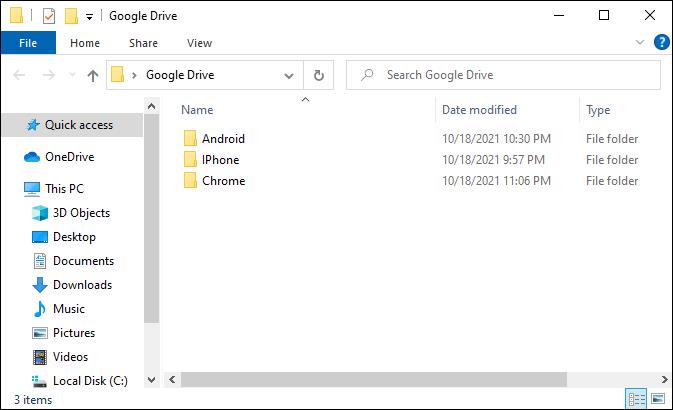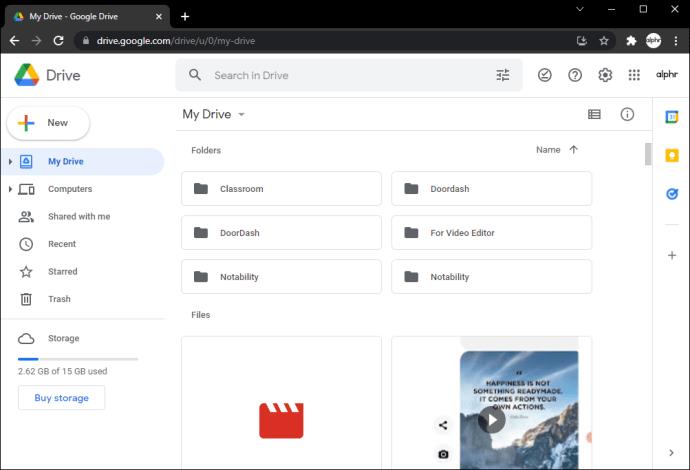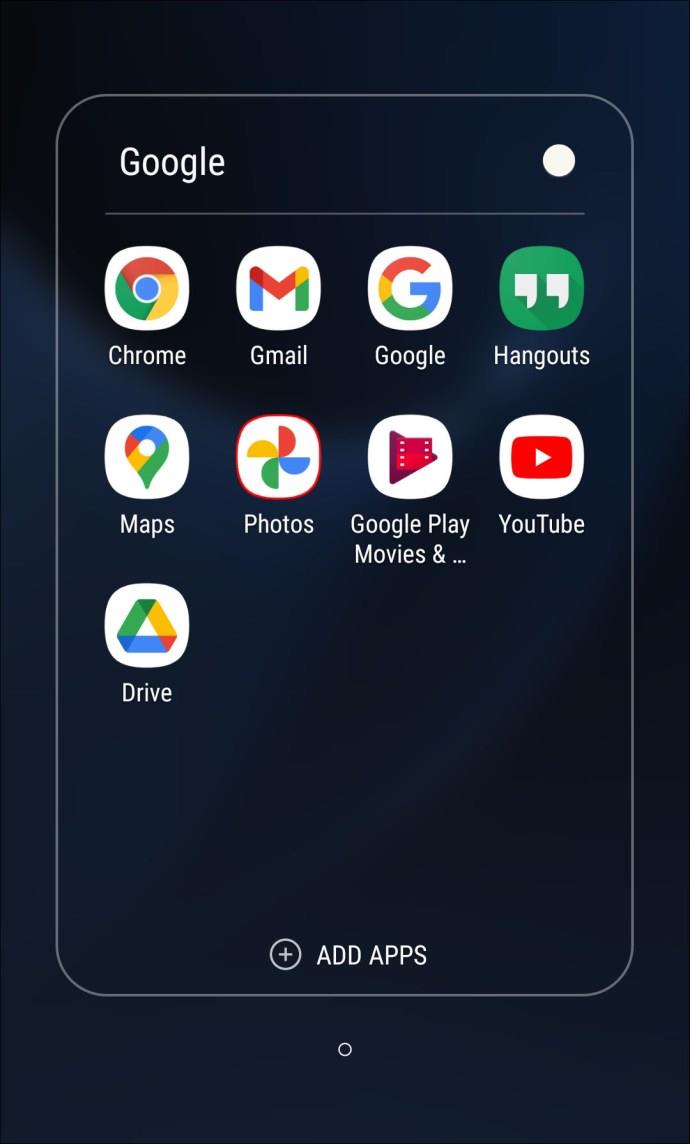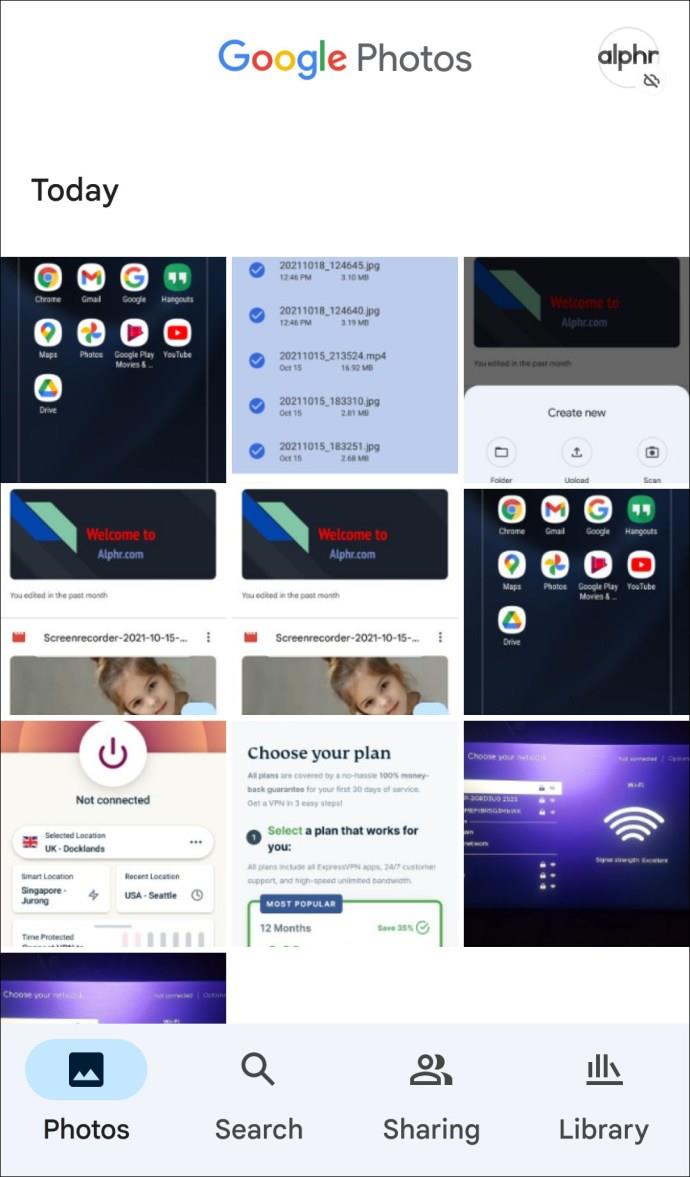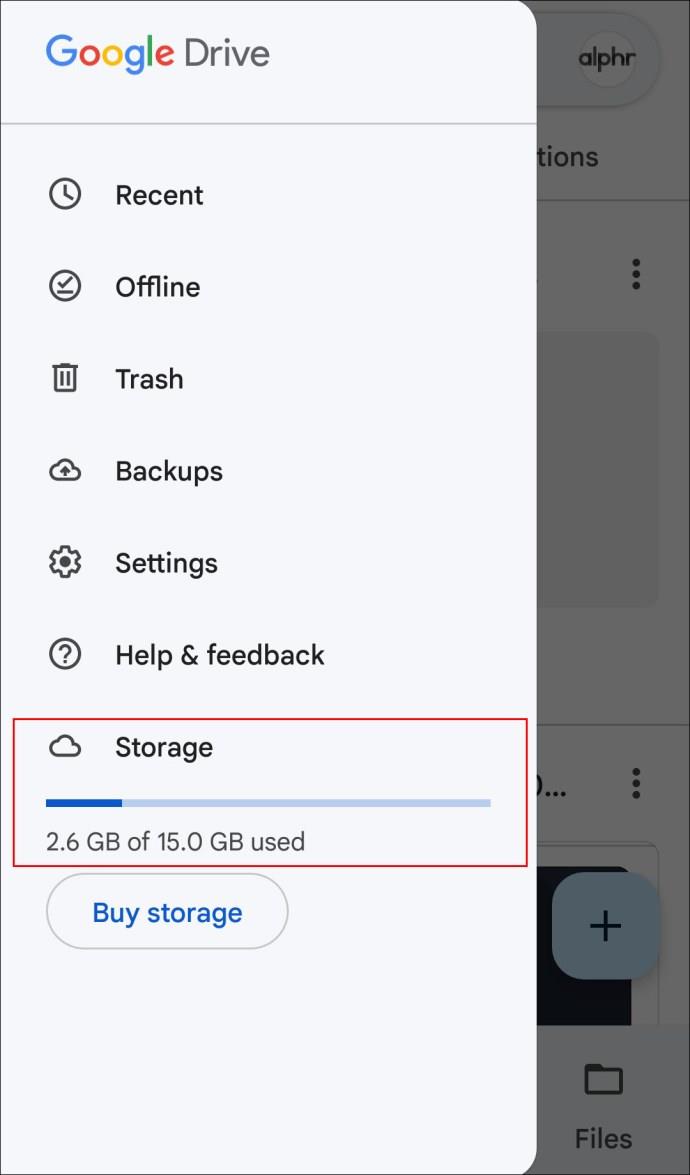Device Links
Dacă doriți un nivel suplimentar de protecție împotriva datelor dvs., Google Drive este una dintre cele mai bune opțiuni disponibile. Din fericire, încărcarea fișierelor în serviciul de stocare este relativ simplă.

În acest articol, vă vom oferi toți pașii necesari pe care trebuie să îi luați pentru a vă păstra data în siguranță, în funcție de dispozitivul pe care îl utilizați.
Cum să încărcați un fișier pe Google Drive de pe un iPhone
După cum am menționat, încărcarea fișierelor pe Google Drive de pe un iPhone este destul de simplă. Iată ce trebuie să faci:
- Deschideți aplicația Google Drive pe iPhone.

- Atinge pictograma „+”.
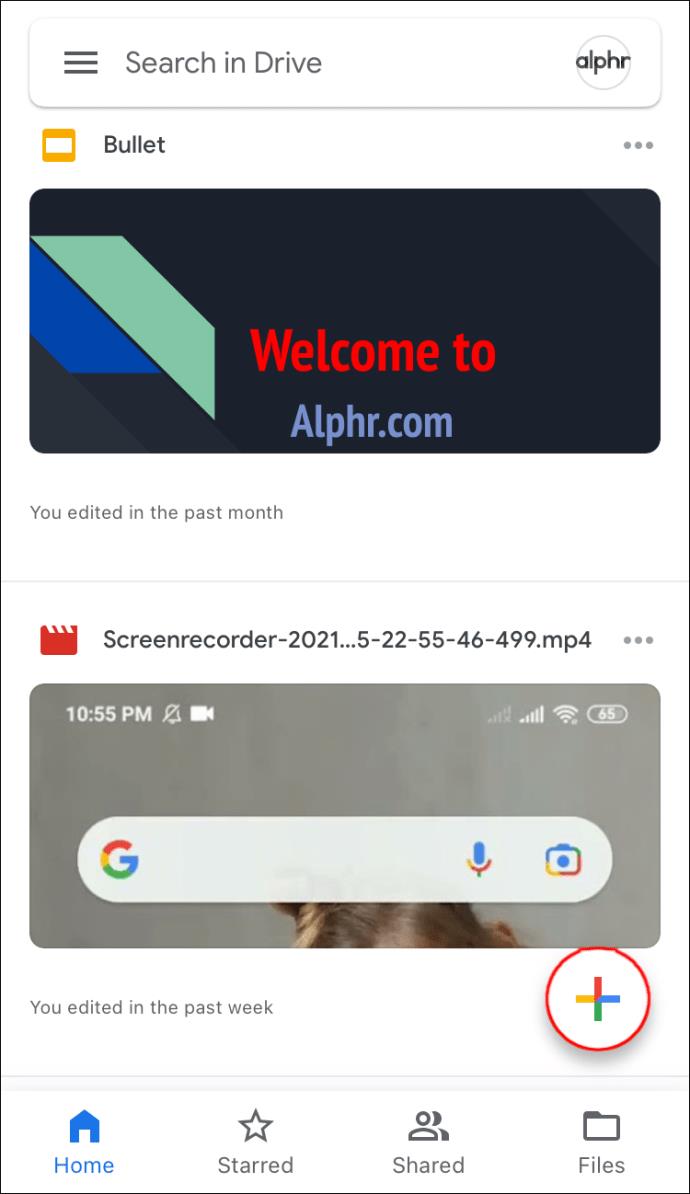
- Atingeți „Încărcare fișier”.
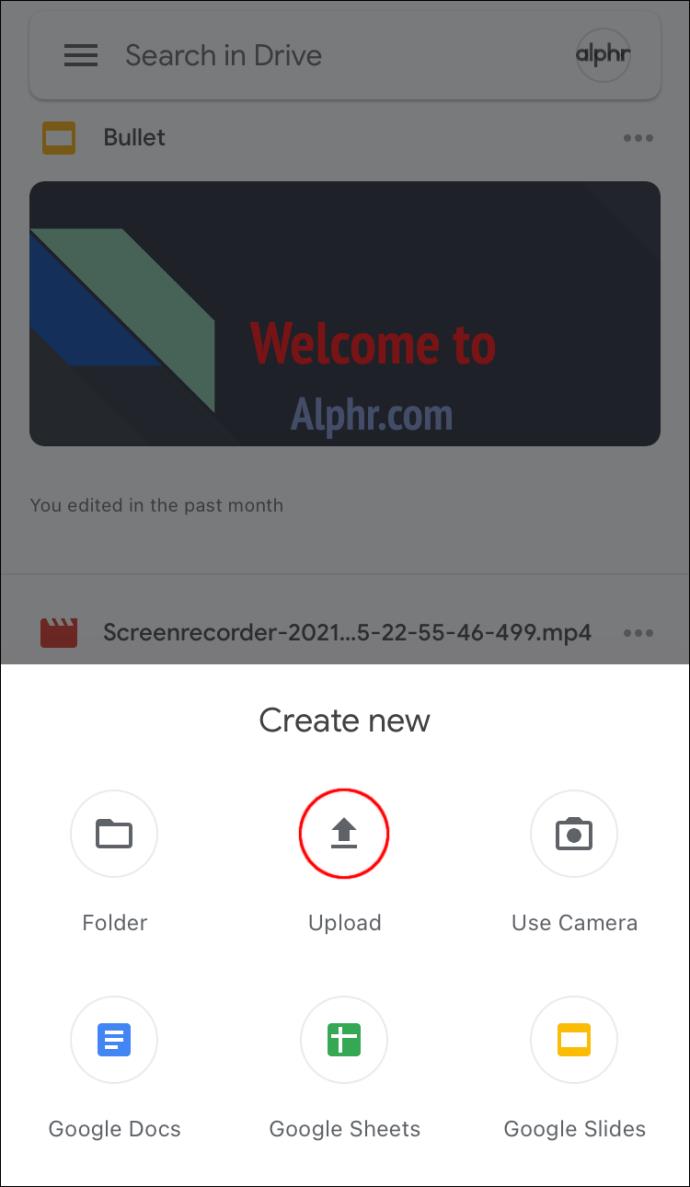
- Selectați „Fotografii și videoclipuri” dacă este ceea ce doriți să încărcați, în caz contrar atingeți „Răsfoiți”.
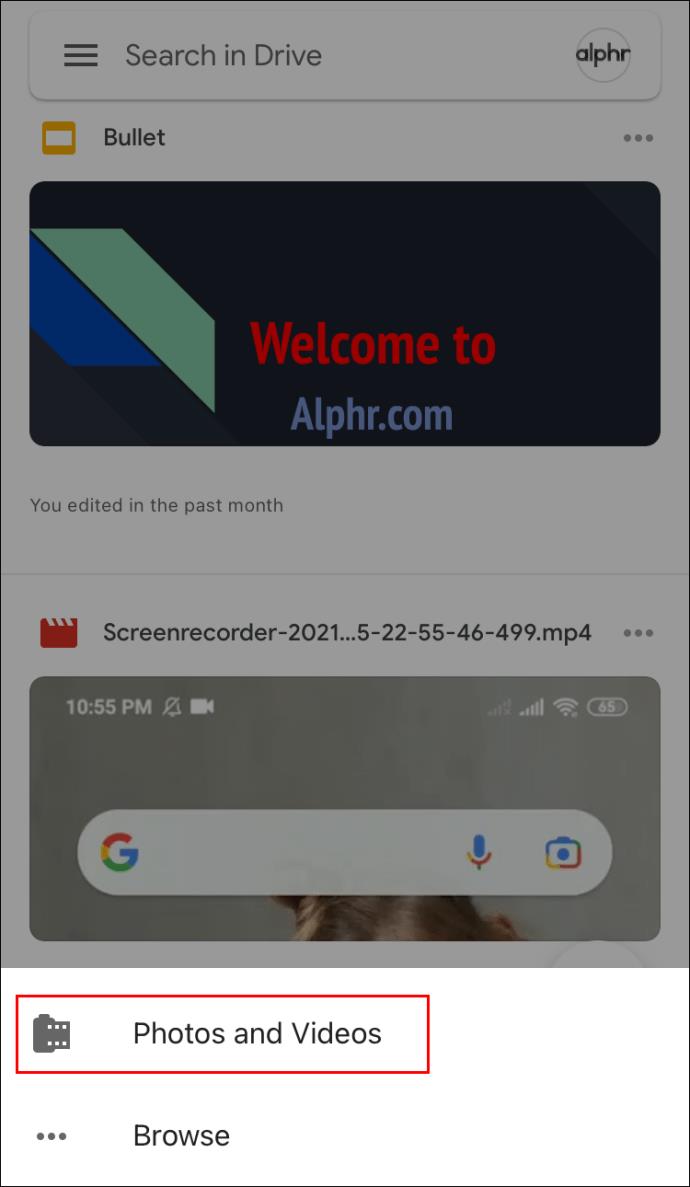
- Atingeți fișierele pe care doriți să le selectați, apoi atingeți „Încărcați” pentru a continua.
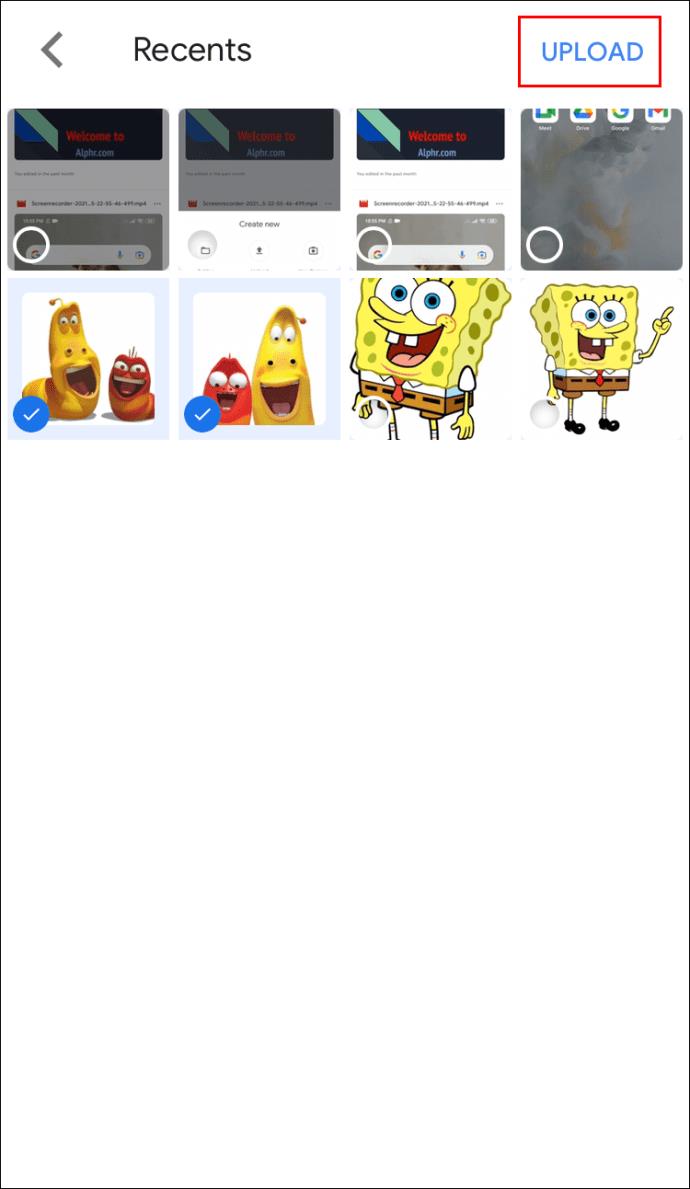
Cum să încărcați un fișier pe Google Drive de pe un dispozitiv Android
Această instrucțiune se aplică tuturor dispozitivelor care utilizează sistemul de operare Android:
- Deschideți aplicația Google Drive.
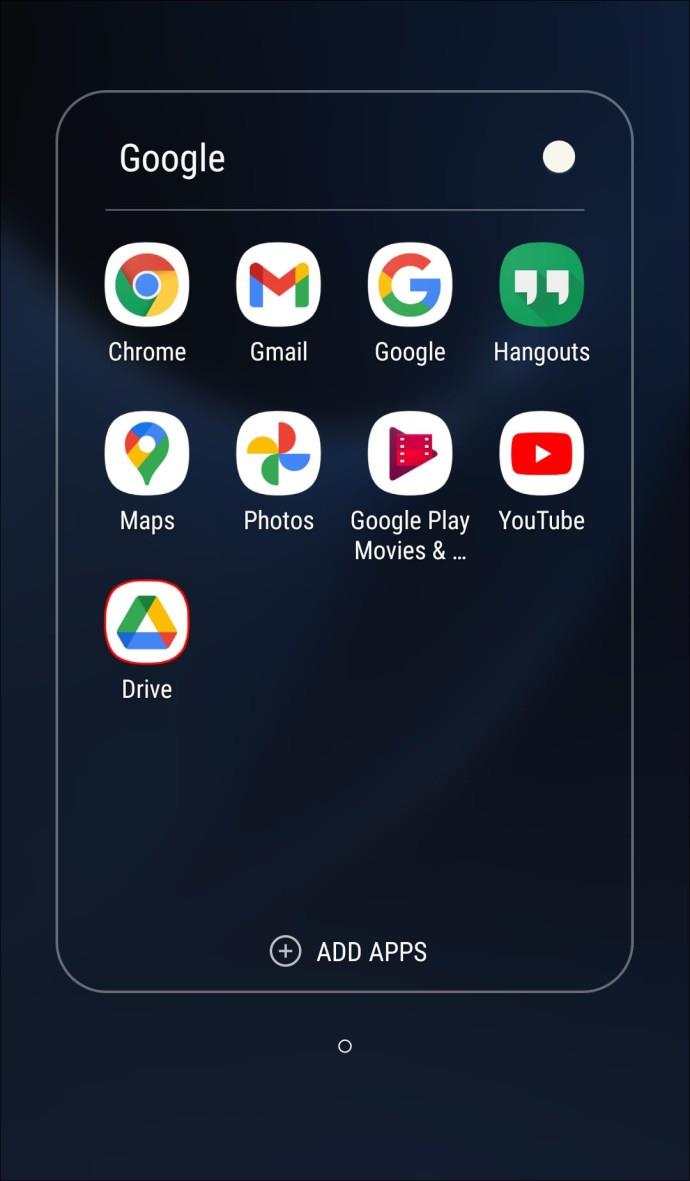
- Atingeți pictograma „+” – colțul din dreapta jos.

- Atingeți „Încărcați”.
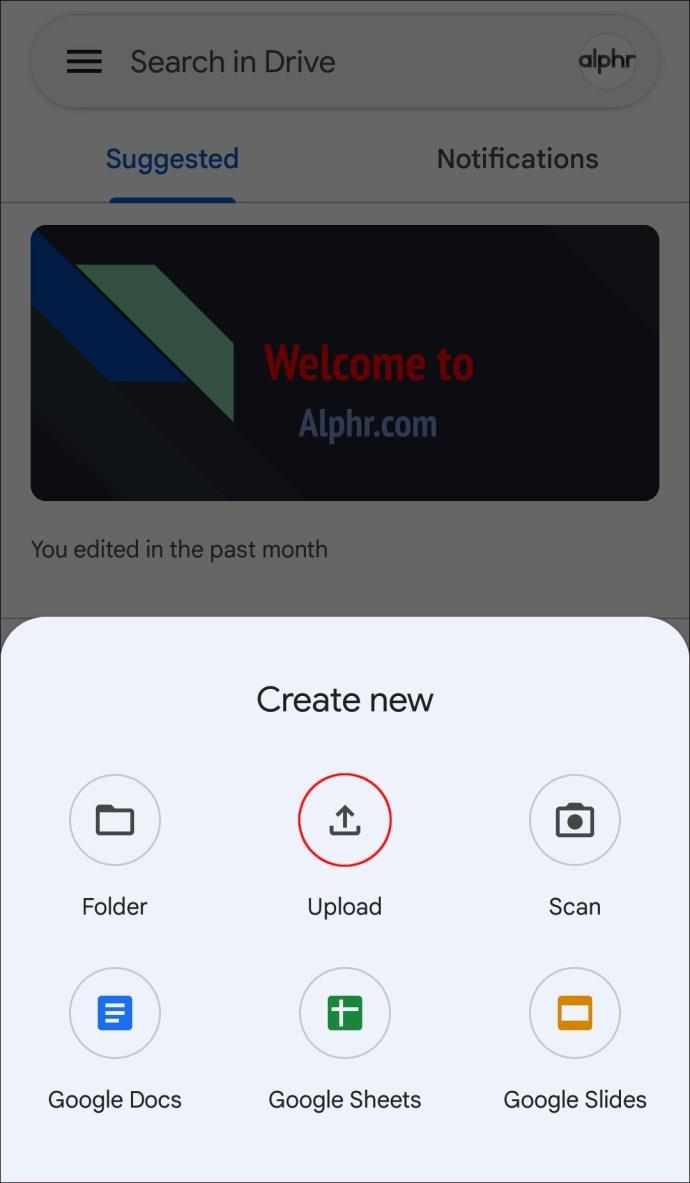
- Căutați prin directorul telefonului dvs. pentru a găsi documentele pe care doriți să le încărcați, apoi selectați pentru a încărca.
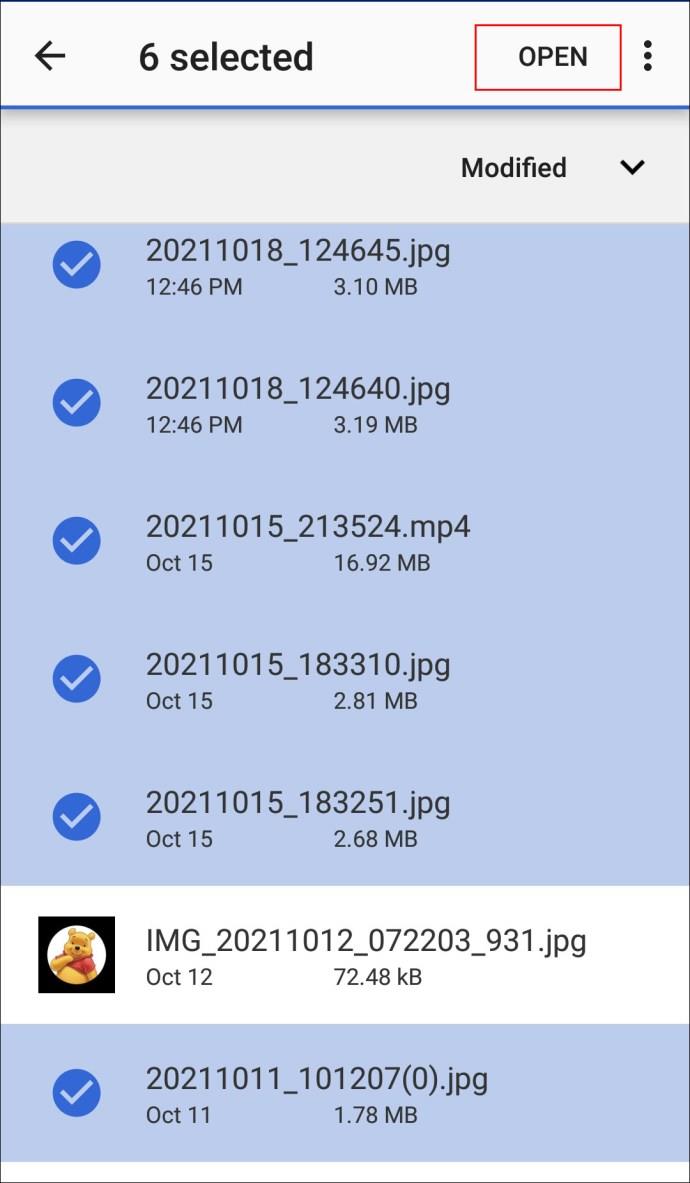
Cum să încărcați un fișier pe Google Drive de pe un computer
Metoda PC este similară, cu excepția faptului că puteți încărca foldere de pe computer. Nu veți putea face asta de pe un iPhone/iPad sau un dispozitiv Android.
- Deschideți Google Drive în browser.
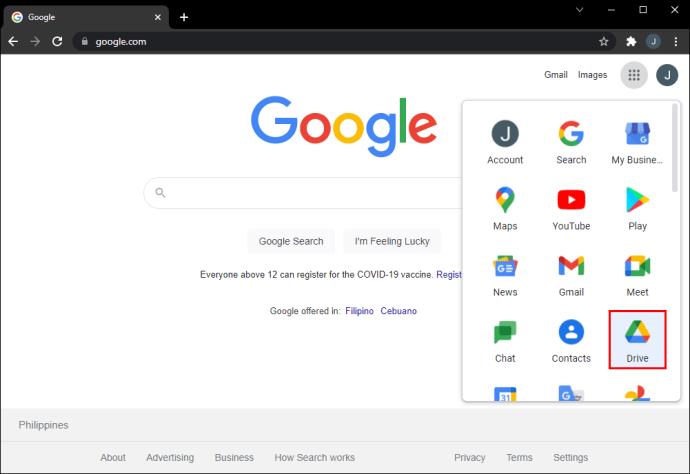
- Faceți clic pe butonul „+Adăugați” situat în colțul din stânga sus.
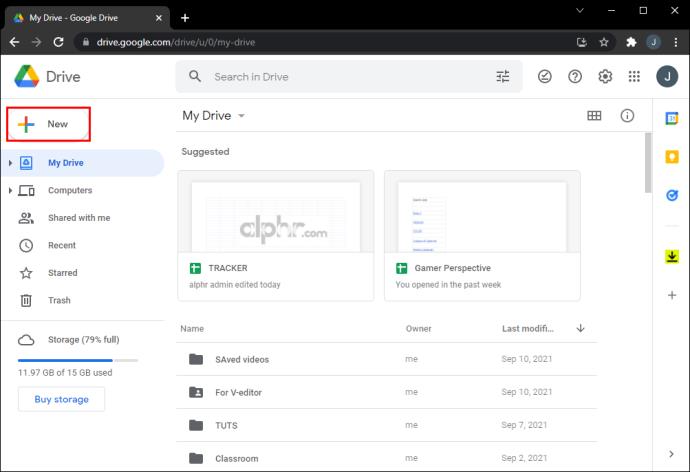
- Faceți clic pe „Încărcare fișier”.
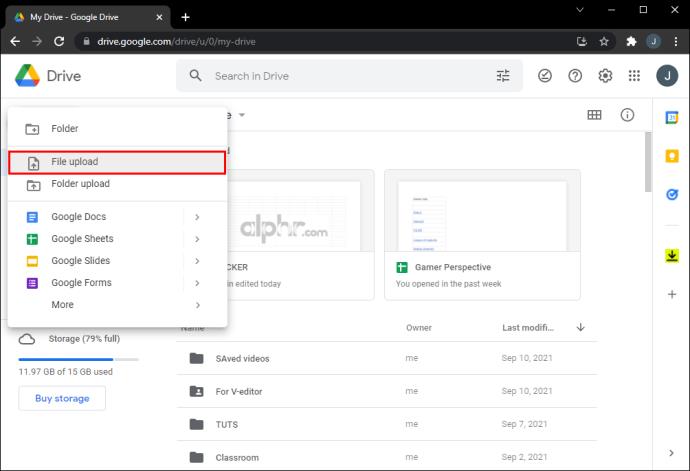
- Navigați prin fișierele computerului pentru a selecta ceea ce aveți nevoie să încărcați.
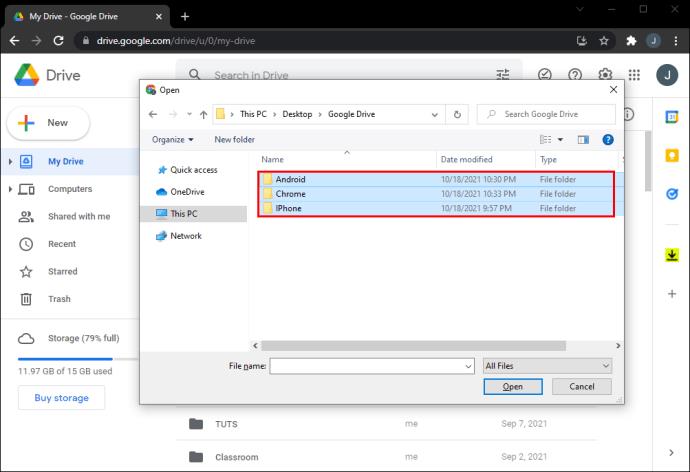
- Faceți clic pe „Deschidere” și fișierele vor fi încărcate.
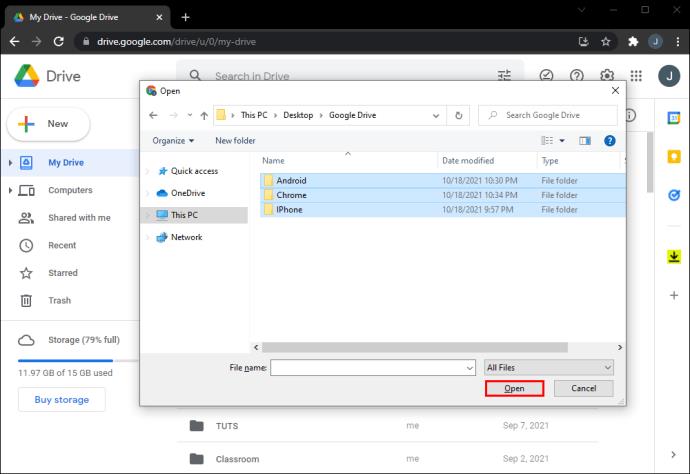
Cu computerele, există mai multe moduri în care puteți face acest lucru. De asemenea, puteți doar să glisați și să plasați fișierele de pe computer pe Google Drive:
- Deschideți folderul care conține fișierele pe care doriți să le mutați.
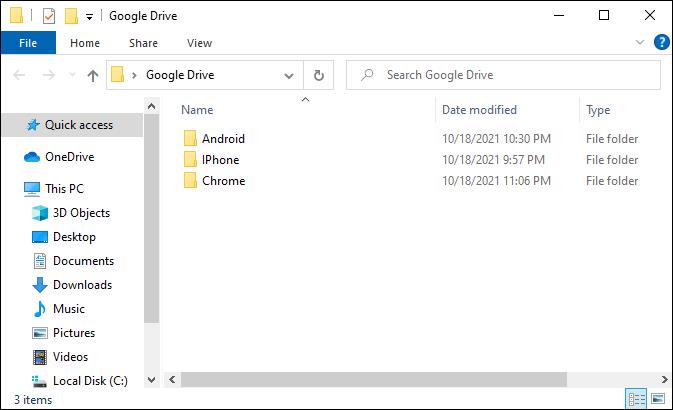
- Deschide Google Drive.
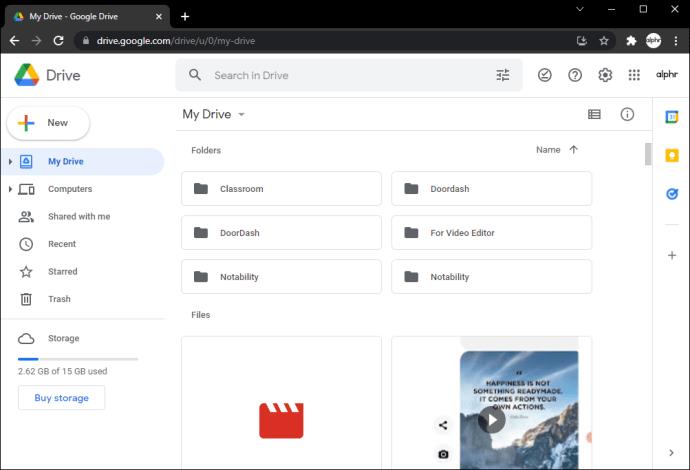
- Trageți și plasați fișierele în spațiul de lucru Google Drive.

De asemenea, instalarea aplicației Google Drive pe computer vă oferă un dosar Google Drive în Acces rapid, care încarcă automat toate documentele pe care le puneți acolo.
Cum să încărcați un fișier pe Google Drive din linia de comandă
Cu dispozitivele Linux , lucrurile tind să fie puțin mai complicate. Cu toate acestea, dacă ești un utilizator Linux, știai deja asta! În orice caz, am găsit o soluție pentru tine:
- Rulați protocolul Secure Shell (SSH) pentru a descărca un fișier numit gdrive , care vă permite să utilizați Google Drive pe Linux.
- După ce l-ați descărcat, mergeți în directorul dvs. de acasă și căutați un fișier numit ceva de genul: uc\?id\=0B3X9GlR6EmbnWksyTEtCM0VfaFE – redenumiți-l în gdrive
- Acordați-i drepturi de execuție (chmod +x gdrive)
- Ar trebui să fie instalat în folderul USR.
- Google Drive va avea nevoie să confirmați dacă acordați permisiunea de acces la fișiere. Deschideți orice instrument de parametri și rulați gdrive prin el. Luați textul pe care vi-l oferă și inserați-l în browser. Veți primi un cod de răspuns de la Google. Lipiți codul în SSH. Rulați comanda gdrive list.
Acum ar trebui să fiți gata să continuați cu încărcarea.
Ce fel de fișiere pot încărca pe Google Drive?
Google Drive este personalizat pentru a prelua o mare varietate de fișiere, nu doar imagini, text sau audio. Există patru grupuri generale de fișiere necesare: fișiere generale, fișiere Adobe, fișiere Microsoft și fișiere Apple. Iată lista de formate împărțită în cele patru categorii principale:
Fișiere generale:
- Fișiere de arhivare (.ZIP, .RAR, tar, gzip)
- Formate audio (MP3, MPEG, WAV, .ogg, .opus)
- Fișiere imagine (.JPEG, .PNG, .GIF, .BMP, .TIFF, .SVG)
- Marcare/Cod (.CSS, .HTML, .PHP, .C, .CPP, .H, .HPP, .JS, .java, .py)
- Fișiere text (.TXT)
- Fișiere video (WebM, .MPEG4, .3GPP, .MOV, .AVI, .MPEGPS, .WMV, .FLV, .ogg)
Fișiere Adobe:
- Autodesk AutoCad (.DXF)
- Ilustrator (.AI)
- Photoshop (.PSD)
- Format de document portabil (.PDF)
- PostScript (.EPS, .PS)
- Grafică vectorială scalabilă (.SVG)
- Format de fișier imagine etichetat (.TIFF) – cel mai bine cu imaginile RGB .TIFF
- TrueType (.TTF)
Fișiere Microsoft:
- Excel (.XLS și .XLSX)
- PowerPoint (.PPT și .PPTX)
- Word (.DOC și .DOCX)
- Specificația hârtiei XML (.XPS)
- Fișiere Microsoft Office protejate prin parolă
Fișiere Apple:
- Fișiere editor (.key, .numbers)
Gestionarea spațiului dvs. de stocare Google
Dacă sunteți o albină ocupată, spațiul dvs. de stocare Google se poate umple destul de repede. În acest caz, este posibil să nu puteți trimite sau primi e-mail. Aveți două opțiuni: cumpărați mai mult spațiu de stocare sau începeți să ștergeți fișiere
Dacă te hotărăști asupra a doua opțiune, te putem acoperi.
De obicei, ceea ce ocupă cea mai mare parte a spațiului nostru de stocare gratuit de 15 GB de pe Google Drive sunt fișierele mari. De obicei, sunt imaginile și videoclipurile încărcate automat de pe telefoanele noastre. Dacă este cazul dvs., există două modalități de a rezolva problema: fie accesați direct Google Foto pe dispozitiv și ștergeți toate fotografiile și videoclipurile inutile de acolo. Ca alternativă, urmați acești pași pe Google Drive:
- Faceți clic pe pictograma „Google Apps” din colțul din dreapta sus.
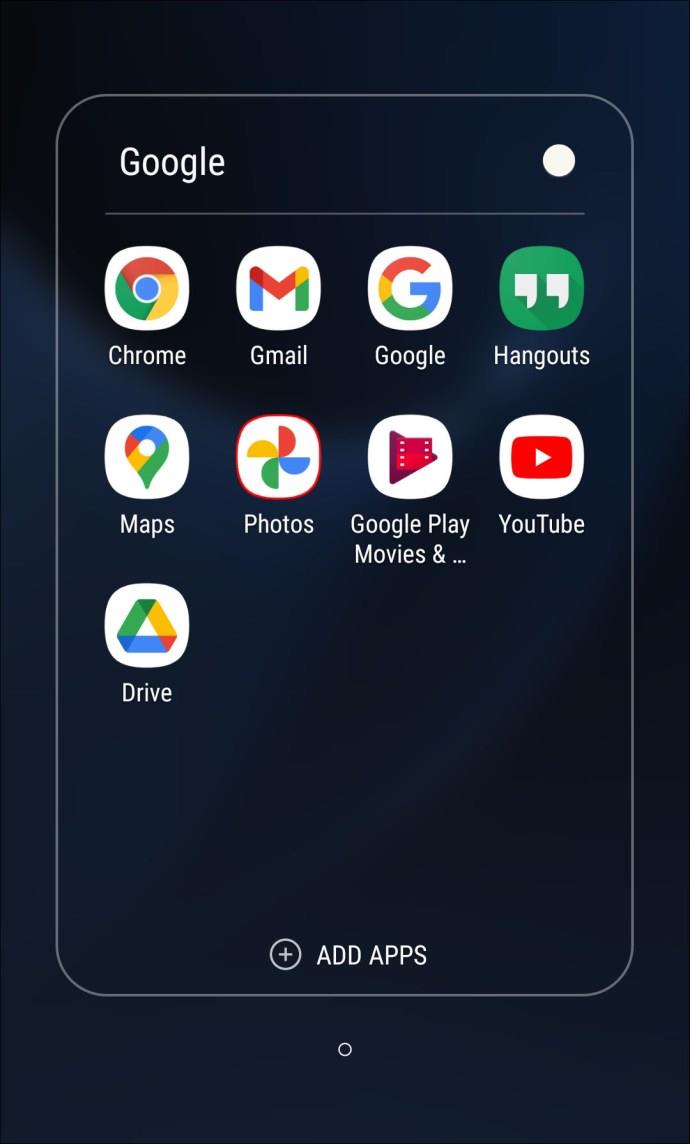
- Deschideți „Fotografii” acolo.
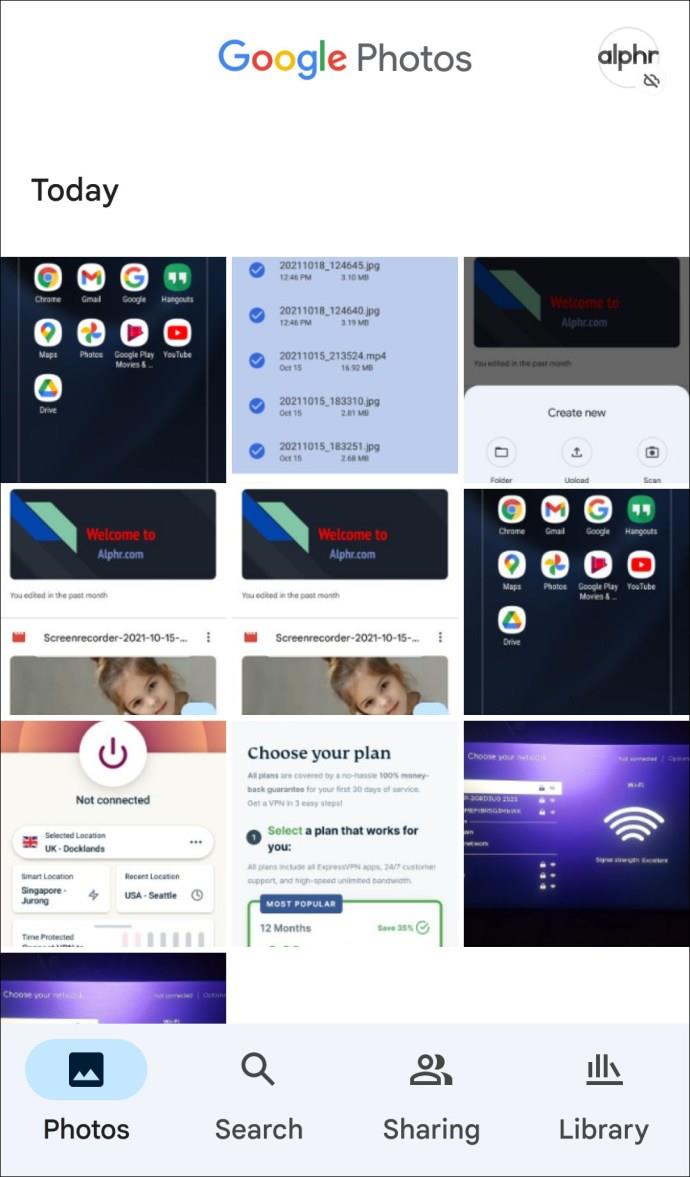
- Începeți ștergerea (veți observa o linie Spațiu de stocare care arată cât spațiu este ocupat și cât este liber. Continuați să ștergeți fișierele până când devine verde pentru ca contul dvs. să funcționeze corect.)
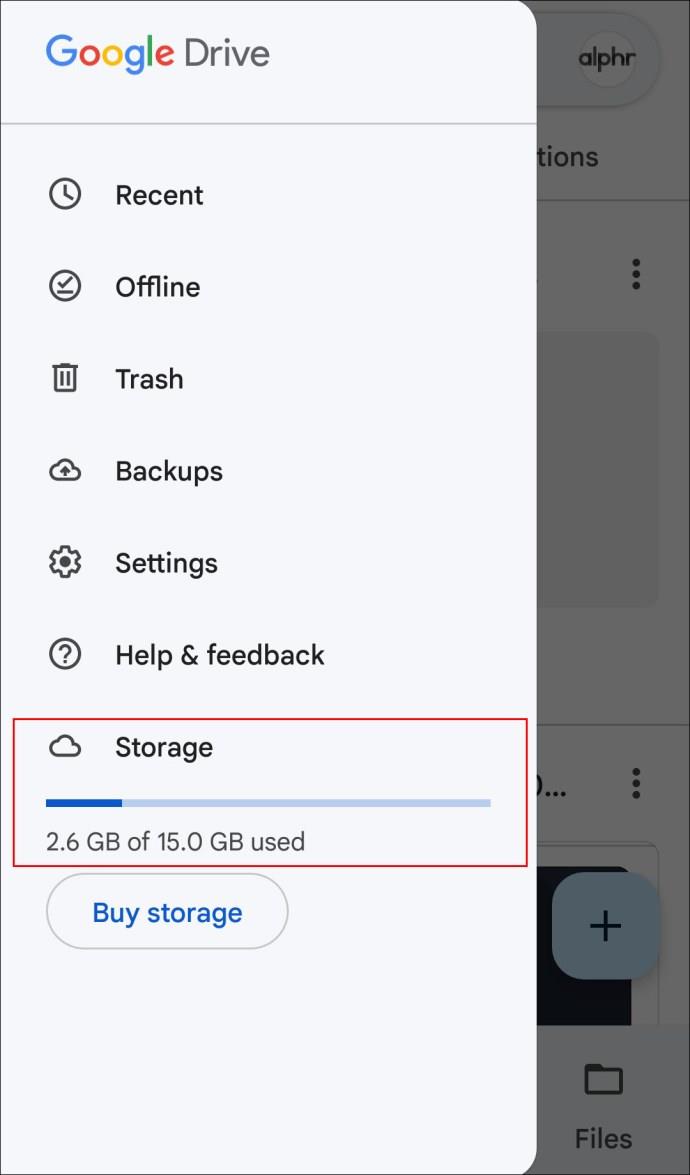
Sfaturi și trucuri concepute pentru a vă ajuta să vă îmbunătățiți experiența utilizatorului
Dacă totul a mers conform planului, sunteți pe cale să vă încărcați cu ușurință documentele pe Google Drive. Indiferent dacă sunteți un utilizator iPhone sau Android, Windows sau Linux, sperăm că informațiile pe care le-am furnizat v-au ajutat să vă îmbunătățiți experiența.
Sunteți un utilizator experimentat Google Drive? Ați folosit vreunul dintre sfaturile prezentate în articol? Anunțați-ne în secțiunea de comentarii de mai jos.